В iOS 15 Apple представила новую функцию «Фокусирование», призванную помочь уменьшить отвлекающие факторы и сосредоточиться на одном. Режим «Фокусирование» делает это, фильтруя уведомления в зависимости от того, чем вы заняты.
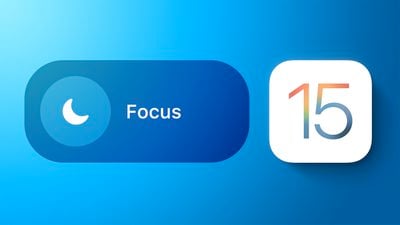
С помощью «Фокусирования» вы можете настроить свое устройство так, чтобы оно помогало вам быть в моменте, создавая собственное «Фокусирование» или выбирая предложенное на основе контекста, например, во время рабочих часов или когда вы готовитесь ко сну. Также возможно создавать страницы Домашнего экрана с приложениями и виджетами, которые применяются к моментам сосредоточения, чтобы отображать только релевантные приложения и уменьшать искушение.
Как создать собственное «Фокусирование»
- Откройте Пункт управления и нажмите кнопку «Фокусирование».
- Нажмите кнопку «Новое Фокусирование» внизу, обозначенную знаком плюса.
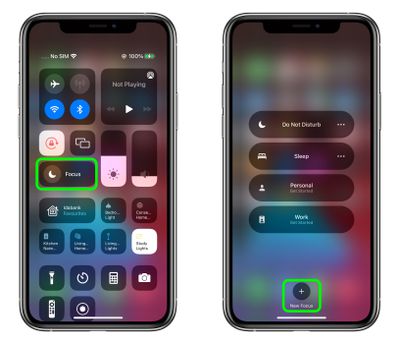
- Выберите «Собственное», чтобы создать новое «Фокусирование».
- Дайте своему собственному «Фокусированию» имя и выберите цвет/эмодзи/значок, чтобы сделать его узнаваемым, затем нажмите «Далее».
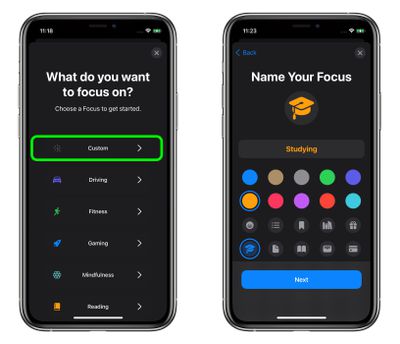
- На следующем экране нажмите «Добавить человека», чтобы выбрать людей, от которых вы хотите получать уведомления, когда режим «Фокусирование» включен. Вы также можете выбрать получение звонков от «Всех», «Никого», «Избранных» или «Всех контактов»; это отдельная опция, касающаяся только звонков.
- Нажмите «Разрешить [X] человеку» или «Никому не разрешать».
- На следующем экране нажмите «Добавить приложение», чтобы выбрать приложения, от которых вы хотите получать уведомления, когда режим «Фокусирование» включен.
- Нажмите «Разрешить [X] приложениям» или «Никаким не разрешать».
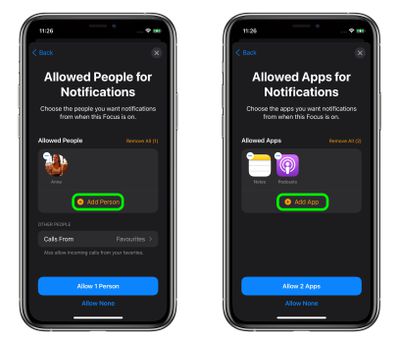
- На следующем экране выберите, следует ли Разрешить важные по времени уведомления, когда «Фокусирование» включено, или нажмите «Не сейчас», чтобы решить позже.
- Нажмите «Готово», чтобы завершить создание собственного «Фокусирования».
После создания собственного «Фокусирования» вы можете настроить его параметры в любое время, перейдя в Настройки -> Фокусирование и выбрав его название. Там вы найдете дополнительные доступные настройки, включая опцию Скрывать значки уведомлений на иконках приложений и опцию скрытия определенных страниц Домашнего экрана с помощью переключателя Пользовательская страница. Вы также можете выбрать Затемнять экран блокировки и Показывать на экране блокировки любые отключенные уведомления, которые вы получаете.
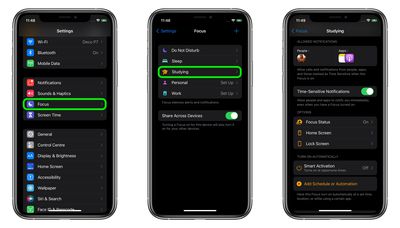
Кроме того, обратите внимание на опцию «Умная активация», которая при включении позволяет вашему устройству автоматически включать пользовательское «Фокусирование» в подходящее время в течение дня, основываясь на таких сигналах, как ваше местоположение, использование приложений и так далее. Альтернативно, выберите «Добавить расписание или автоматизацию», чтобы «Фокусирование» включалось автоматически в заданное время, местоположении или при использовании определенного приложения.
Как включить «Фокусирование»
Включить «Фокусирование» легко. Просто откройте Пункт управления, нажмите кнопку «Фокусирование», затем выберите «Фокусирование», которое вы хотите включить. Вы также можете нажать кнопку многоточия (три точки), чтобы включить его «На 1 час», «До сегодняшнего вечера» или «Пока я не покину это место».
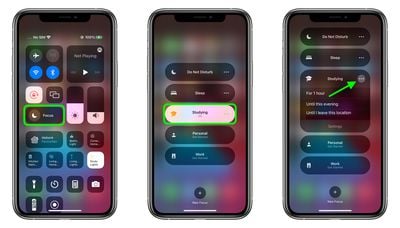
Чтобы отключить «Фокусирование», просто нажмите кнопку «Фокусирование» еще раз в Пункте управления, а затем нажмите активное «Фокусирование». Помните, что при включении/отключении «Фокусирование» оно включается/отключается на всех ваших устройствах.
Для получения дополнительной информации о новых опциях режима «Фокусирование», доступных в iOS 15, обязательно ознакомьтесь с нашим руководством по «Фокусированию».

















